- Зохиолч Abigail Brown [email protected].
- Public 2023-12-17 06:56.
- Хамгийн сүүлд өөрчлөгдсөн 2025-01-24 12:18.
Юу мэдэх вэ
- Google Home аппын баруун дээд буланд байгаа Төхөөрөмжүүд дүрс дээр товшоод Google Home төхөөрөмжөө сонгоно уу.
- Google-н нүүр дэлгэцийн баруун дээд буланд байгаа гурван цэг дээр товшоод гарч ирэх цэснээс Тохиргоо-г сонгоно уу.
- Google Туслахын тохиргоо нь дэлхий нийтийнх бөгөөд таны бүх ухаалаг чанга яригч болон бусад төхөөрөмжид нөлөөлдөг.
Энэ нийтлэлд Google Home, Mini эсвэл Max-аа хэрхэн тохируулах талаар тайлбарлах болно. Хөгжмийн өгөгдмөл үйлчилгээг өөрчилж, мэдээ уншихдаа ямар вэб сайт ашиглахаа зааж, олон тушаалыг гүйцэтгэх чадвартай нарийн төвөгтэй горимуудыг тохируулаарай.
Google Нүүр хуудасны тохиргоог хэрхэн нээх вэ
Google Home чанга яригчийг тохируулахын тулд Android эсвэл iOS-д зориулсан Google Home програмыг ашиглана уу.
- Ухаалаг утас эсвэл таблет дээрээ Google Home програмыг ажиллуулна уу.
-
Баруун дээд буланд байгаа Төхөөрөмжүүд товчийг товшоод Төхөөрөмжүүд дэлгэц рүү очно уу.

Image - Google Нүүрээ Төхөөрөмжүүд дэлгэцээс олоод Google Нүүр хуудасныхаа баруун дээд буланд байрлах гурван цэг дээр товшино уу.
- Попап цэснээс Тохиргоо-г сонгоно уу.
Google Нүүрийг хэрхэн өөрчлөх вэ
Google Home тохиргооны ангилал нь Ерөнхий, Google Туслах, Дуу болон Төхөөрөмжийн тохиргоо юм. Google Туслахын тохиргоо нь дэлхий нийтийнх бөгөөд таны бүх ухаалаг чанга яригч болон бусад төхөөрөмжид нөлөөлнө. Ерөнхий, Дуу болон Төхөөрөмжийн тохиргоо нь сонгосон Google Home-д зориулагдсан тул хэрэв танд хоёр Google ухаалаг чанга яригч байгаа бол тэдгээрийг тусад нь тохируулах боломжтой.
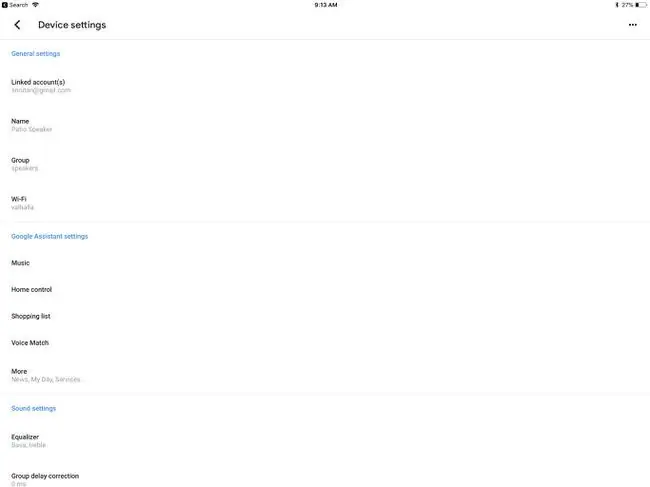
- Холбогдсон бүртгэлүүд: Google Home нь YouTube Music-ээс хөгжим тоглуулах гэх мэт олон үйлчилгээнд таны Google бүртгэлээс хамаарна. Та холбогдсон Google бүртгэлээ өөрчлөх эсвэл өөр бүртгэл холбох боломжтой ч эхлээд Google Home апп-д нөгөө бүртгэлээ нэмэх шаардлагатай.
- Нэр: Хэрэв танд олон Google Home төхөөрөмж байгаа бол тэдгээрийг хурдан ялгахын тулд тус бүрдээ тодорхой нэр өгөх нь ашигтай байх болно.
- Групп: Та бүх ухаалаг чанга яригч дээрээ нэгэн зэрэг хөгжим тоглуулмаар байна уу? Групп, дараа нь Шинэ бүлэг үүсгэх дээр товшоод одоогийн Google Нүүрийн чанга яригчаа бүлэгт оруулна уу. Төхөөрөмж бүрийн тохиргоонд очиж тэдгээрийг нэг бүлэгт оруулах; бүх төхөөрөмж дээрээ хөгжим тоглуулахын тулд " [бүлгийн нэр] дээр рок тоглуул."
- Wi-Fi: Таны Google Home төхөөрөмж нэг Wi-Fi сүлжээнд байх үед таны ухаалаг утас эсвэл таблеттай харьцдаг. Хэрэв та шинэ чиглүүлэгчийг зөөж эсвэл авсан бол Wi-Fi тохиргоо руу орж Энэ сүлжээг март гэснийг сонгоод Google Home чанга яригч нь илрүүлэх горимд шилжиж, дахин тохируулах боломжийг танд олгоно. яг л хайрцгаасаа гарч байх үеийнх шиг.
- Equalizer: Sound тохиргоонд Google Home-н Equalizer тохиргоонууд байна. Google Home нь энгийн EQ-г зөвхөн Bass болон Treble тохиргоотой ашигладаг. Хөгжим тоглохын тулд үндсэн дүрэм бол гэрт байж болох бага ба дунд түвшний дууны өндөрт басс болон гурав дахин өсгөж, хүмүүсийн сонсоход хэцүү байх үед басс болон гурван дууг багасгах явдал юм. Гэхдээ янз бүрийн төрлийн хөгжим өөр EQ тохиргоотой байвал илүү сайн сонсогддог.
- Бүлгийн саатлын залруулга: Хэрэв та олон чанга яригчийг бүлэгт байрлуулсан бөгөөд тэдгээр чанга яригч синк хийх боломжгүй бол синк хийх асуудлыг засахын тулд энэ тохиргоог ашиглана уу.
- Өгөгдмөл чанга яригч: Хэрэв танд олон Google Home чанга яригч байгаа бол нэгийг нь хөгжим болон аудионы өгөгдмөл болгож тохируулаарай. Хэрэв та Google Home ухаалаг чанга яригчийн бүлэг тохируулсан бол бүлгийг бүхэлд нь өгөгдмөл эсвэл Bluetooth чанга яригчаар тохируулна уу.
- Өгөгдмөл ТВ: Хэрэв танд Google Home-тэй ажиллахаар олон зурагт суулгасан бол нэгийг нь өгөгдмөл болгож тохируулна уу.
- Сэрүүлэг, цаг хэмжигч: Хэрэв та Google Home Mini-г сэрүүлгийн цаг болгон ашиглаж байгаа бол энэ тохиргоог ашиглан дууны хэмжээг тохируулна уу. Цагийг тохируулахын тулд " Hey Google, намайг өглөөний 7 цагт сэрээч" гэх мэт дуут командыг ашиглана уу.
- Шөнийн горим: Хэрэв та Google Home-г сэрүүлэг болгон ашигладаг бол Шөнийн горим таны хамгийн сайн найз байж чадна. Шөнийн горим нь LED гэрлийн тод байдлыг өөрчилж, тогтоосон хугацаанд мэдэгдлийн дууг бууруулдаг.
- Бүү саад бол: Хэрэв та сануулагчийн дууг хааж, мессеж дамжуулахыг хүсвэл Бүү саад бол горимыг асаана уу.
- Зочин горим: Хэрэв таны номын санд байхгүй дууг сонсохыг хүссэн найз тань байвал түүний төхөөрөмжөөс Google Home чанга яригч руугаа зочны горимыг ашиглана уу.. Тэд нэг Wi-Fi сүлжээнд байх шаардлагатай бөгөөд тохиргоонд харуулсан дөрвөн оронтой ПИН кодыг ашиглах шаардлагатай.
- Хандалт: Хандалтын тохиргоо нь Google Home таны дуу хоолойг сонсож эхлэхэд сонсохоо болих үед дуу тоглуулах боломжийг танд олгоно.
- Хосолсон Bluetooth төхөөрөмжүүд: Хэрэв та Google Home ухаалаг чанга яригчаа бусад төхөөрөмжтэй хослуулсан бол эдгээр тохиргоог эндээс авна уу.
- Төхөөрөмжийн урвуу удирдлага: Хэрэв Google Home-г доош нь доош нь суулгасан бол удирдлагыг эргүүлнэ үү.
- Сонсох үед дууны түвшин бага: Анхдагчаар Google Туслахтай харилцах үед аудионы дуу багасах хэдий ч та үүнийг унтрааж болно.
- Өөрийн дамжуулалтын медиаг бусдад удирдахыг зөвшөөрнө үү: Аудио дамжуулахдаа бусад Андройд төхөөрөмжид медиаг удирдахыг зөвшөөрөх боломжтой. Үүнийг ажиллуулахын тулд тэд нэг Wi-Fi сүлжээнд холбогдсон байх шаардлагатай.
Тохиргоо хэсэгт Google Туслахыг хэрхэн тохируулах вэ
Google Туслахын тохиргоо нь дэлхий нийтийнх тул таны бүх төхөөрөмжид нөлөөлнө. Та хөгжим, мэдээний өгөгдмөл эх сурвалжийг өөрчилж, худалдан авалтын жагсаалт болон бусад ашигтай функцүүдэд хандах боломжтой.
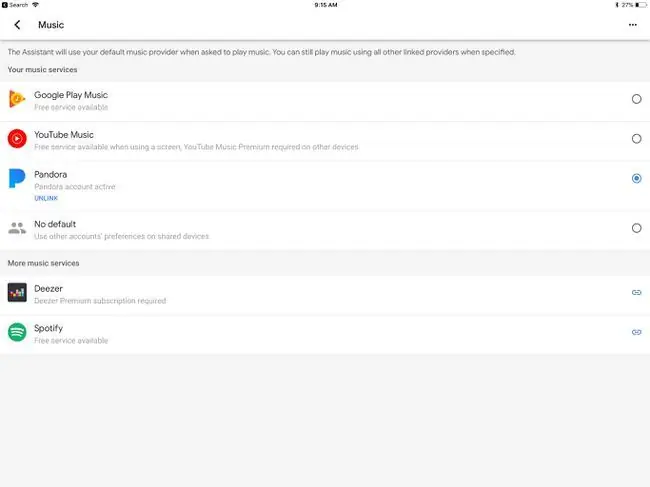
- Хөгжим: YouTube Music нь хөгжмийн өгөгдмөл эх сурвалж боловч та үүнийг Pandora, Deezer эсвэл Spotify болгон тохируулж болно. Та эдгээрийг өгөгдмөл эх сурвалж болгон ашиглахын тулд Pandora, Deezer эсвэл Spotify-г холбох хэрэгтэй.
- Гэрийн удирдлага: Google Home таны гэрийн ойролцоох таны хаалганы хонх, камер, гэрлийн чийдэн гэх мэт тохирох ухаалаг төхөөрөмжүүдтэй харилцах боломжтой. Эдгээр төхөөрөмжийгдоор тохируулна уу. Гэрийн удирдлага тохиргоо.
- Худалдааны жагсаалт: Google Туслахын ашигтай шинж чанар бол Google Нүүрийн чанга яригчтай ярилцах замаар таны худалдааны жагсаалтад зүйлс нэмэх явдал юм. Тохиргооноос худалдан авалтын жагсаалтад нэвтэрч, шаардлагатай бол өөр зүйл нэмнэ үү.
- Voice Match: Төгс биш ч Voice Match таны дуу хоолойг танихыг оролддог. Тохируулсны дараа Voice Match таны дуут командыг хэлж байгааг илрүүлэхгүй байх үед таны календарь зэрэг хувийн мэдээллийг нууцлах болно.
The Music, Гэрийн удирдлага, Худалдааны жагсаалт, болон Voice Match удирдлагад тохиргооны эхний хуудаснаас хандах боломжтой хэдий ч хаанаас мэдээ авах эсвэл хувьцааны үнийн санал авах зэрэг бусад функцийг тохируулахын тулд та Дэлгэрэнгүй дээр дарах хэрэгтэй. Google Туслахын тохиргооны блок дахьтовчлуур.
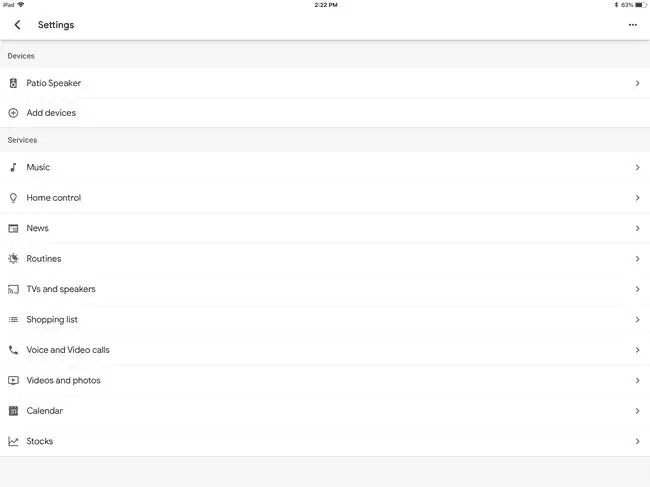
- Мэдээ: Google Туслахаас авч байгаа контент тань таалагдахгүй байна уу? Анхдагч тохиргоог орлох олон арван эх сурвалжууд байдаг. Мэдээний эх сурвалжийг устгахын тулд X дээр товшоод эсвэл Мэдээний эх сурвалж нэмэх товчийг товшоод, checkbox дээр товшино уу. өгөгдмөл болгож тохируулахыг хүсэж буй эх сурвалжуудын хажууд.
- Рутин: Google Assistant-н арсенал дахь хамгийн хүчирхэг хэрэгсэл бол хэвшил юм. Дасгал нь танд "Өглөөний мэнд" гэсэн мэдээ унших, ажилдаа явах замын хөдөлгөөний шинэчлэлт өгөх зэрэг хэд хэдэн тушаалыг тодорхой түлхүүр үгээр холбох боломжийг олгодог. Энэ хэсэгт хэвшлийг засаж, зүүн доод буланд байгаа дугуй цэнхэр нэмэх товчийг товшиж шинэ хэвшлийг нэмнэ үү.
Засвар хийх санаа хэрэгтэй байна уу? Google Туслахын хэвшил нь "Миний батарей багассан эсэхийг надад хэлээч" эсвэл "Түүхэнд энэ өдөр юу тохиолдсон бэ?" гэх мэт түгээмэл дасгалуудыг багтаасан бэлэн хэвшлийн санаануудыг агуулдаг. Тохиромжтой болгохын тулд дуртай дасгалуудаа Андройдын үндсэн дэлгэц дээрээ товчлолын дүрс болгон хадгалаарай.
- Дуут болон видео дуудлага: Та Google Home Mini эсвэл Home Max-аа чанга яригч болгон ашиглахыг хүсэж байна уу? Google Туслахаа Google Voice, Project Fi эсвэл өөрийн утасны дугаарт холбоно уу.
- Календарь: Хэрэв танд олон Google бүртгэл байгаа бол үйл явдлыг тэмдэглэх, уулзалт зохион байгуулах өгөгдмөл Google Хуанли сонгоно уу.
- Хувьцаа: Та Google-ээр дамжуулан тодорхой хувьцаануудыг дагах боломжтой. Вэб хөтчийн Google-н Санхүүгийн хэсэг рүү очихын тулд энэ холбоосыг товшино уу.
Доод шугам
Эцэг эхийн хяналт нь Google-н Family Link хөтөлбөрийн нэг хэсэг юм. Энэ програм нь хүүхдүүдэд Google бүртгэл үүсгэж, тэднийг гэр бүлийн бүлэгт холбох боломжийг олгоно. Та Google Home ухаалаг чанга яригч гэх мэт төхөөрөмжүүдэд дамждаг тусгай зөвшөөрлийг олгох боломжтой.
Google Home гэр бүлийн бүлгийг хэрхэн үүсгэх вэ
Хэрэв та Google-ийн гэр бүлийн бүлэг үүсгэсэн бол Google Home-г дотуур холбоо болгон ашиглаж, Гэр бүлийн хонх функцээр сануулагч тохируулах боломжтой. Гэр бүлийн гишүүд утсаа оруулаад Google Home програмын тусламжтай дурын төхөөрөмжөөс холбогдох боломжтой.
Google гэр бүлийн бүлэг үүсгэхийн тулд:
- Google Home програмыг нээгээд баруун дээд буланд байгаа профайл дүрсийнхээ дээр товшино уу.
- Туслахын тохиргоо-г товшино уу.
-
Алдартай тохиргоо хэсэгт Та-г товшино уу.

Image - Таны хүмүүс товшино уу.
-
Гэр бүлийн бүлэг үүсгэх-г товшино уу.

Image






